win10更改用户名
来源:网络收集 点击: 时间:2025-01-20【导读】:
本答案介绍分别在控制面板、策略编辑器、管理设置中修改用户名的方法,在控制面板中更改用户名的操作步骤如下:品牌型号:华硕天选2系统版本:WINDOWS10控制面板设置1/3分步阅读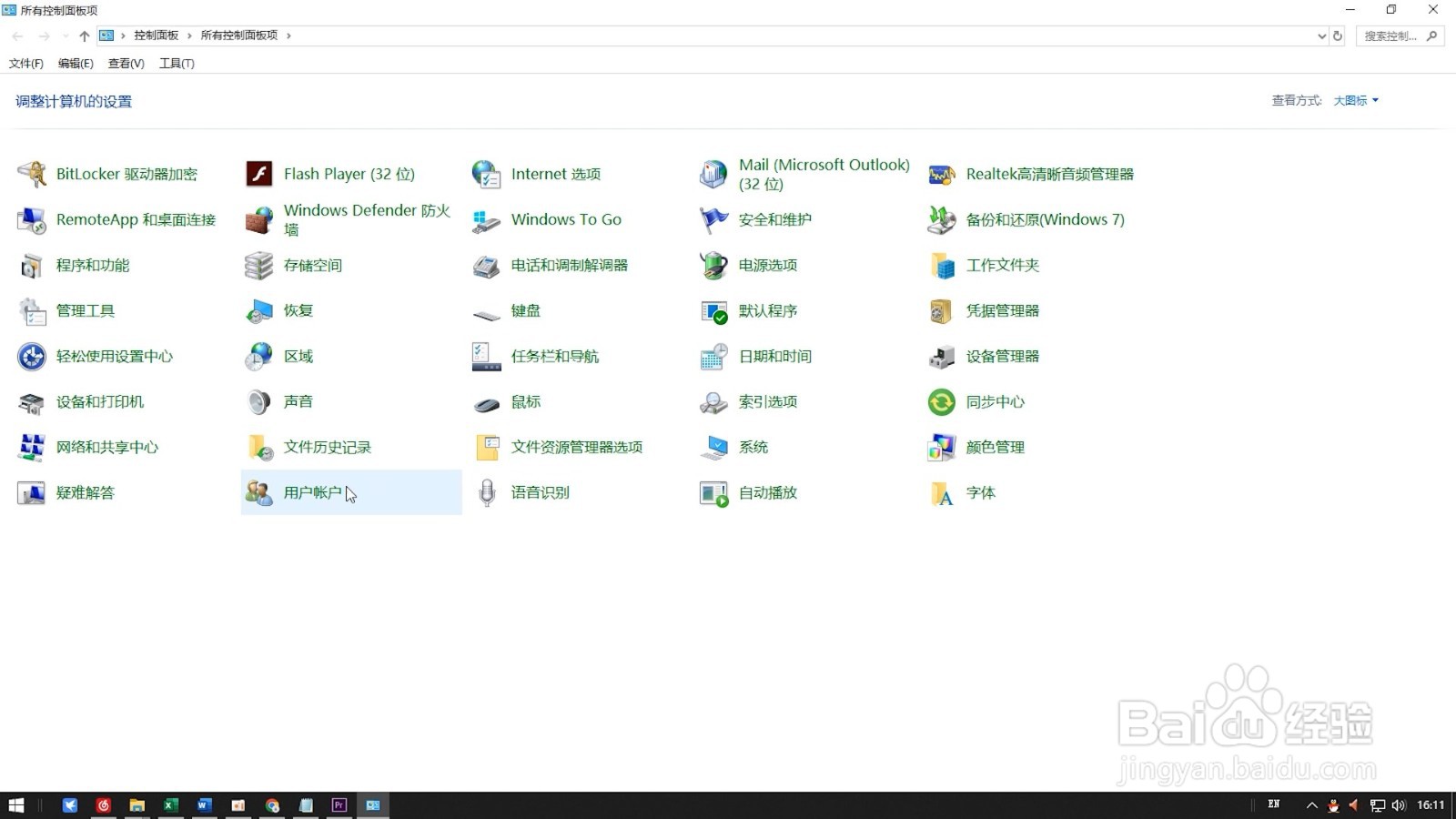 2/3
2/3 3/3
3/3 策略编辑器设置1/3
策略编辑器设置1/3 2/3
2/3 3/3
3/3 管理设置1/3
管理设置1/3 2/3
2/3 3/3
3/3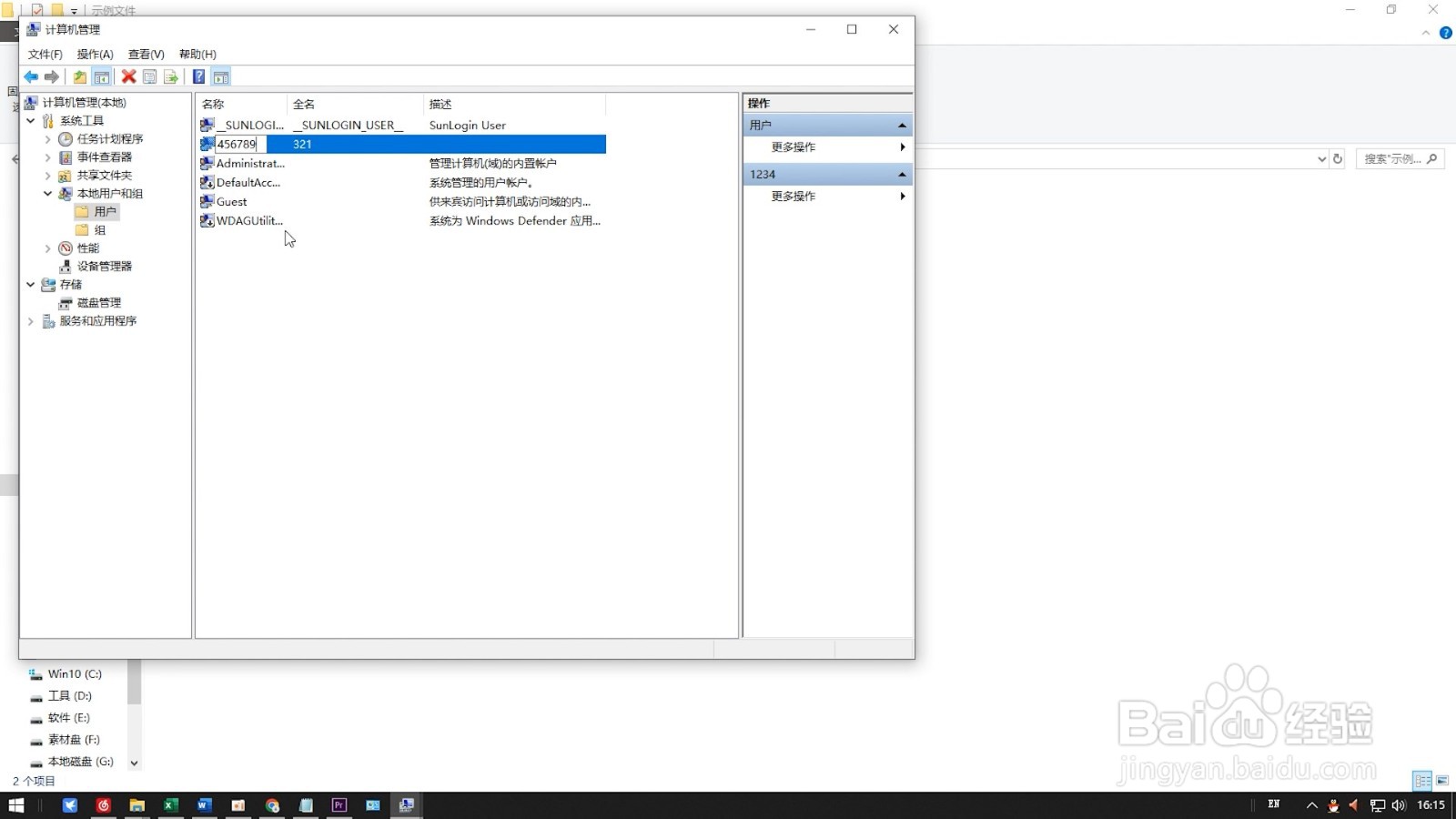
点击用户帐户
进入win10系统后打开控制面板,点击用户帐户。
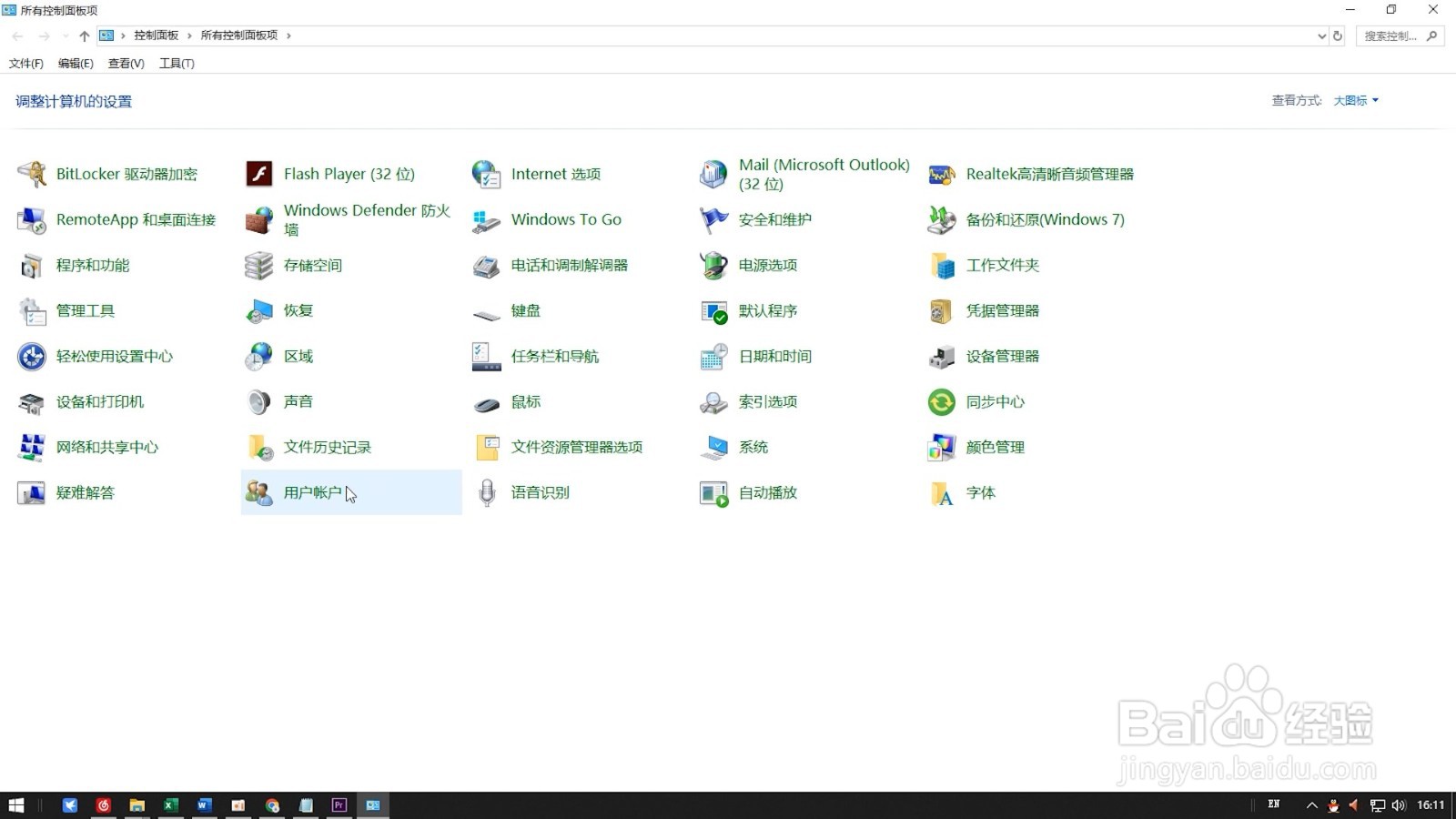 2/3
2/3选择帐户
点击管理其他帐户,点击想要更改用户名的帐户。
 3/3
3/3输入用户名
点击更改帐户名称后输入新的用户名,点击确认即可。
 策略编辑器设置1/3
策略编辑器设置1/3输入命令
进入系统后按WIN加R键打开运行窗口,输入gpedit.msc后回车。
 2/3
2/3展开选项
在左侧依次展开计算机配置、Windows设置、安全设置、本地策略、安全选项。
 3/3
3/3输入用户名
双击重命名系统管理员帐户后输入新用户名即可。
 管理设置1/3
管理设置1/3点击管理
进入系统后右击此电脑选项,点击进入管理选项。
 2/3
2/3选择用户
展开本地用户和组选项后进入用户选项,找到要修改的帐户。
 3/3
3/3输入用户名
右击该帐户后选择重命名,输入新的用户名后回车即可。
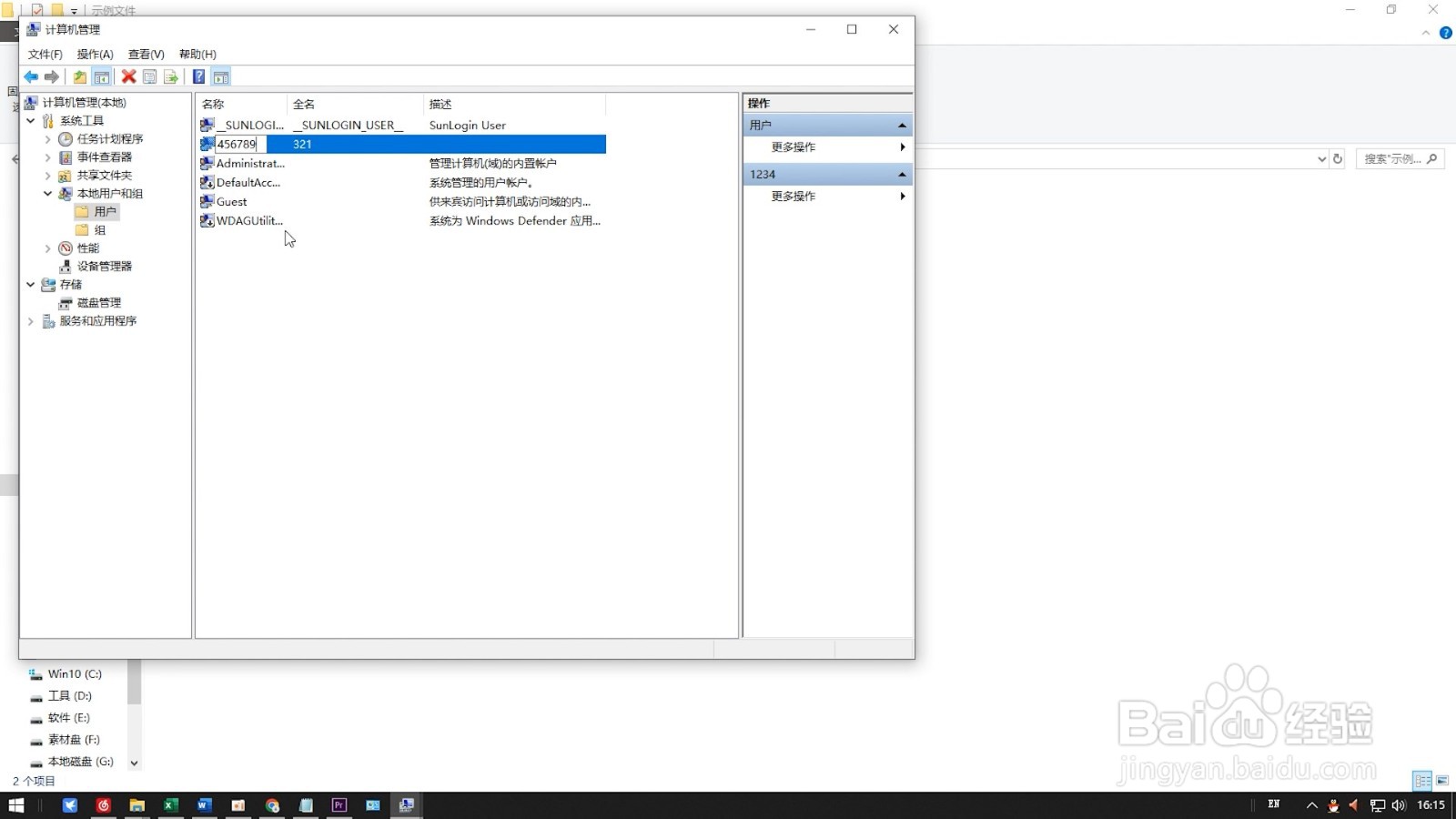
版权声明:
1、本文系转载,版权归原作者所有,旨在传递信息,不代表看本站的观点和立场。
2、本站仅提供信息发布平台,不承担相关法律责任。
3、若侵犯您的版权或隐私,请联系本站管理员删除。
4、文章链接:http://www.1haoku.cn/art_1233150.html
 订阅
订阅